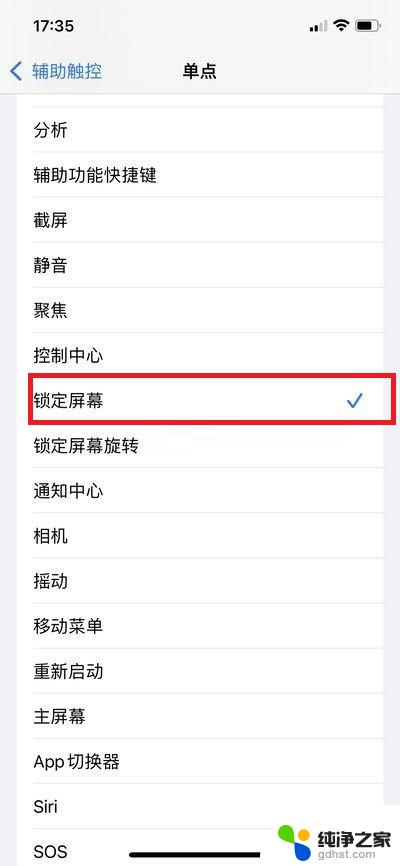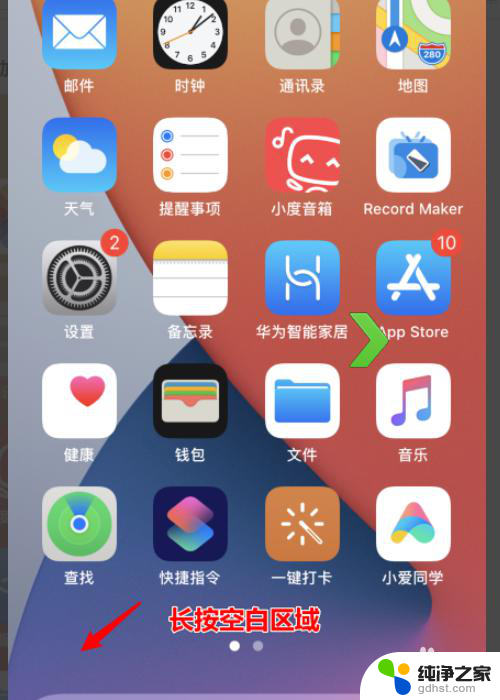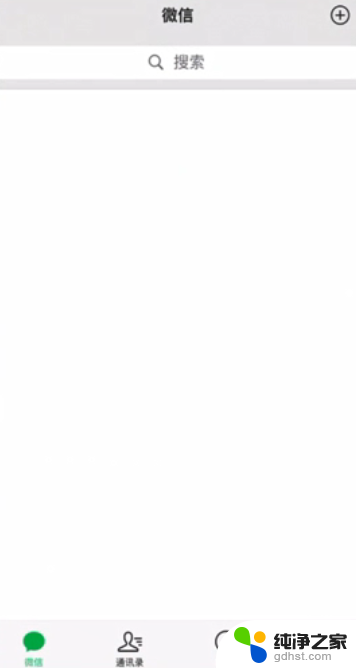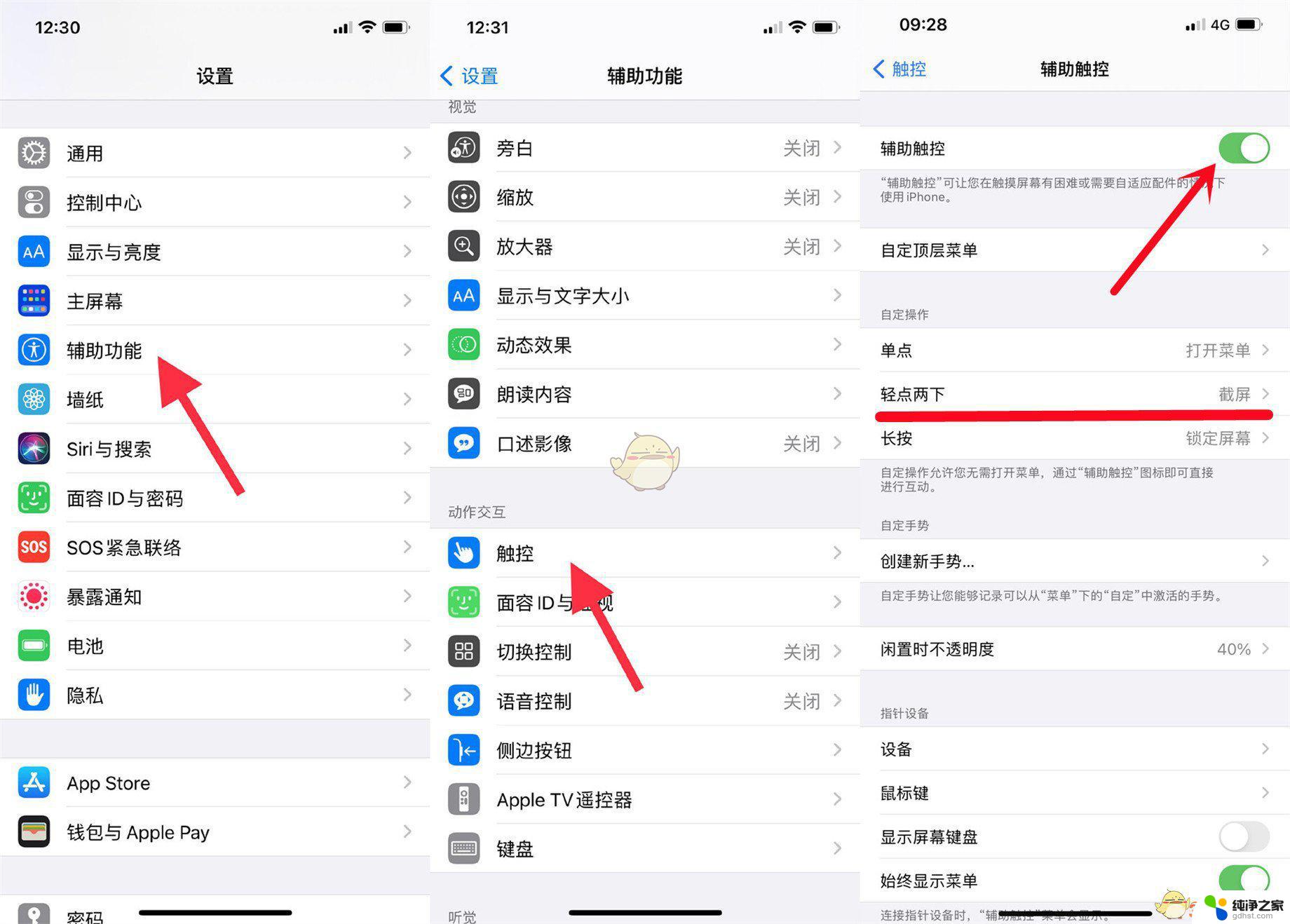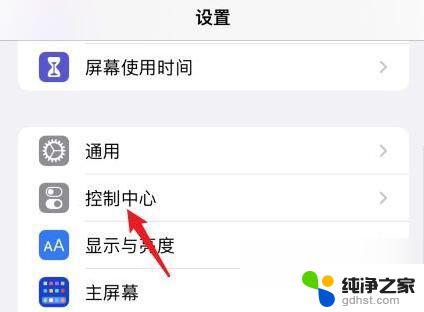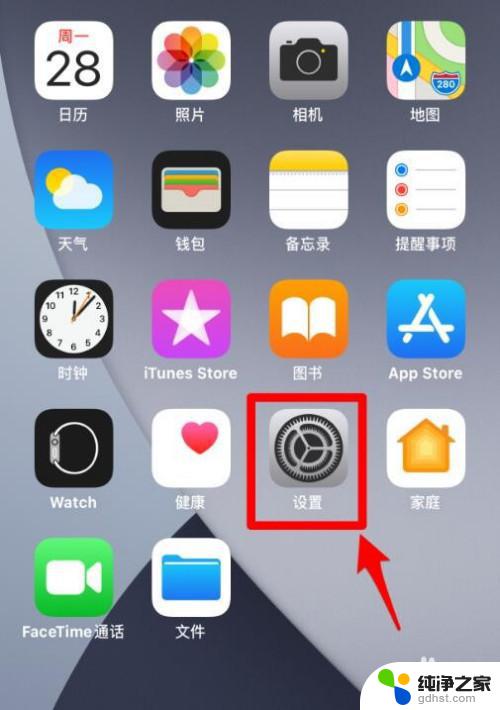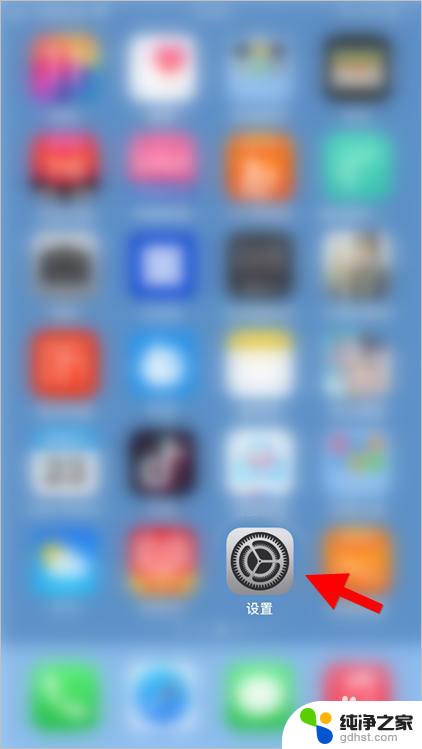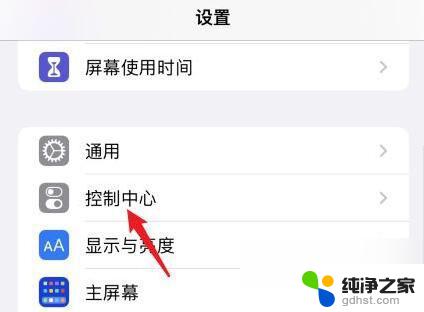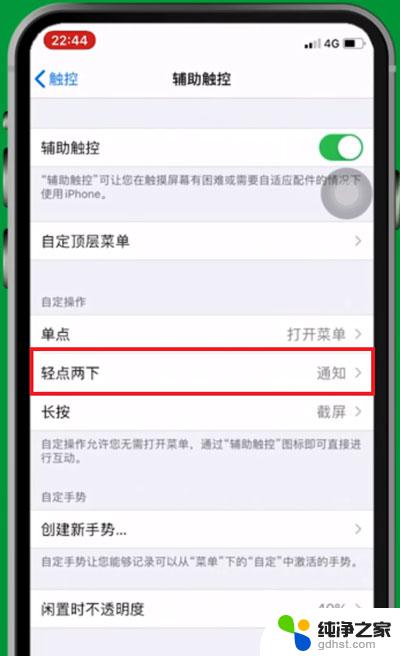苹果14怎么设置截图
更新时间:2024-09-03 17:47:10作者:xiaoliu
苹果14作为最新一代的手机产品,其截图功能依然是用户非常常用的功能之一,想要在iPhone14上进行截图操作,只需简单几步即可完成。您需要找到要截图的内容,然后同时按下手机的侧面电源键和音量加键。随后屏幕会闪一下并发出快门声,表示截图已成功。接着您可以在手机相册中找到保存的截图图片,进行编辑或分享。iPhone14的截图功能操作简单方便,让用户能够轻松记录手机屏幕上的重要信息。
轻点背面 截屏 :
1、在手机设置菜单中点击辅助功能。
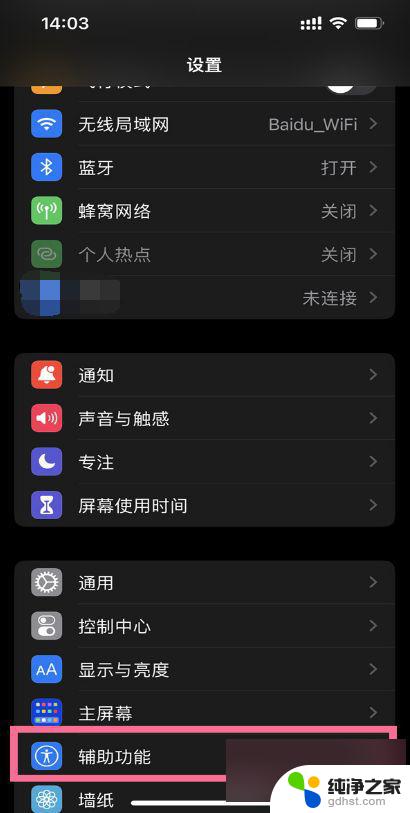
2、在辅助功能中点击触控选项。
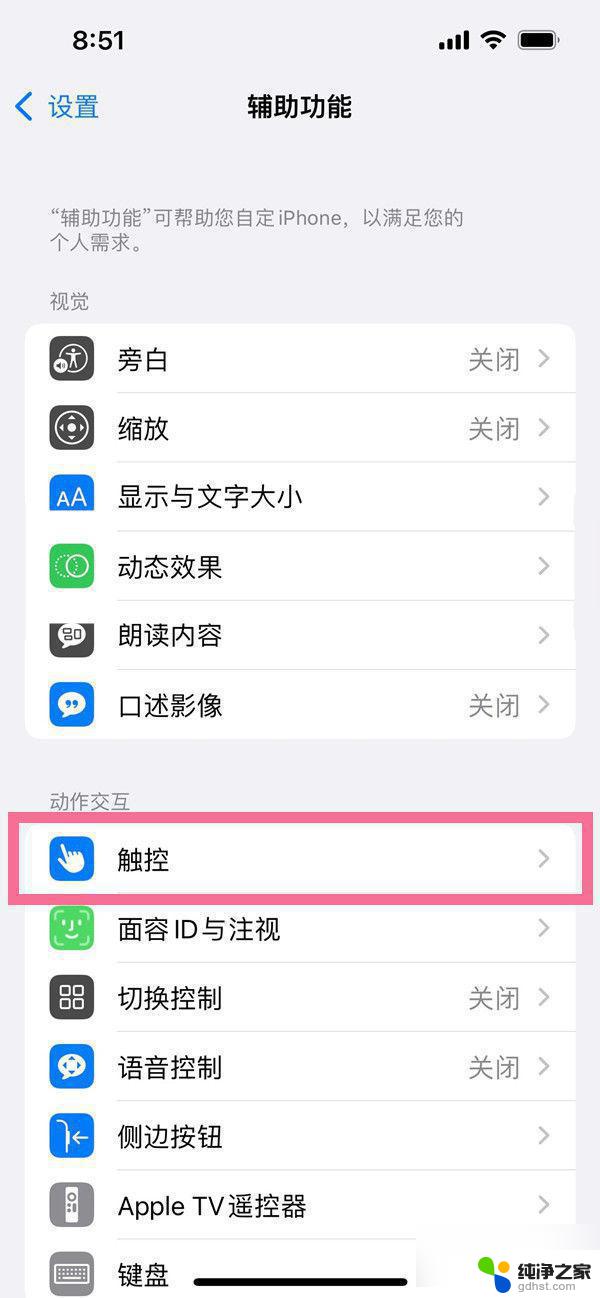
3、在触控界面选择轻点背面。
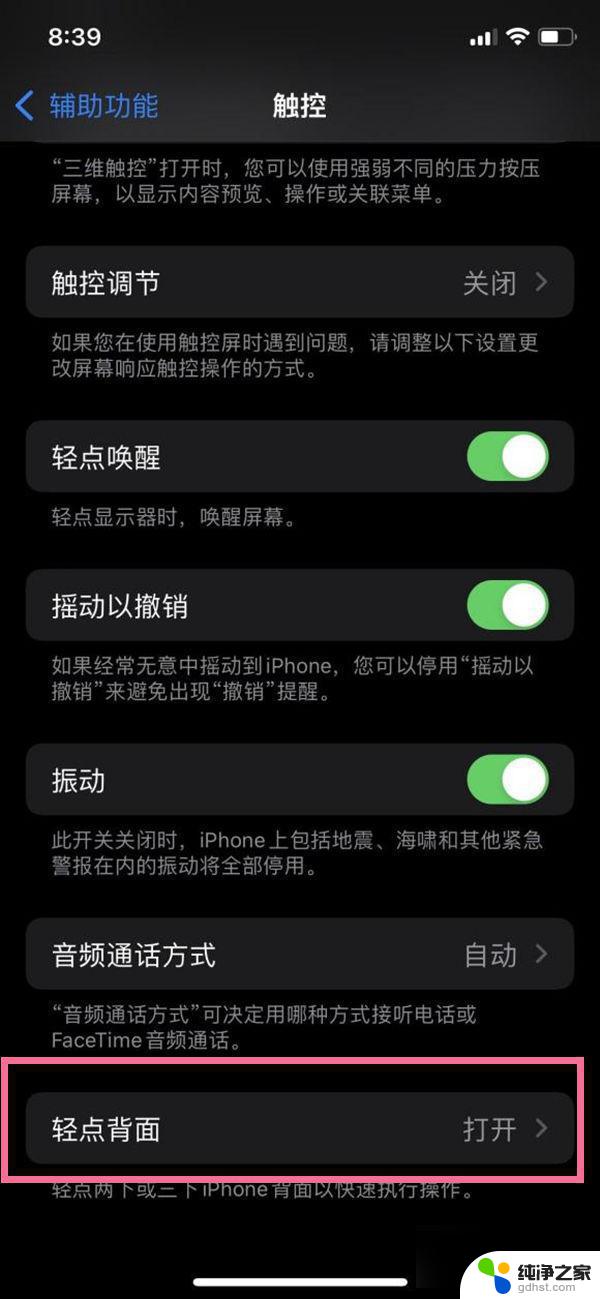
4、选择轻点两下或者轻点三下,勾选截屏。
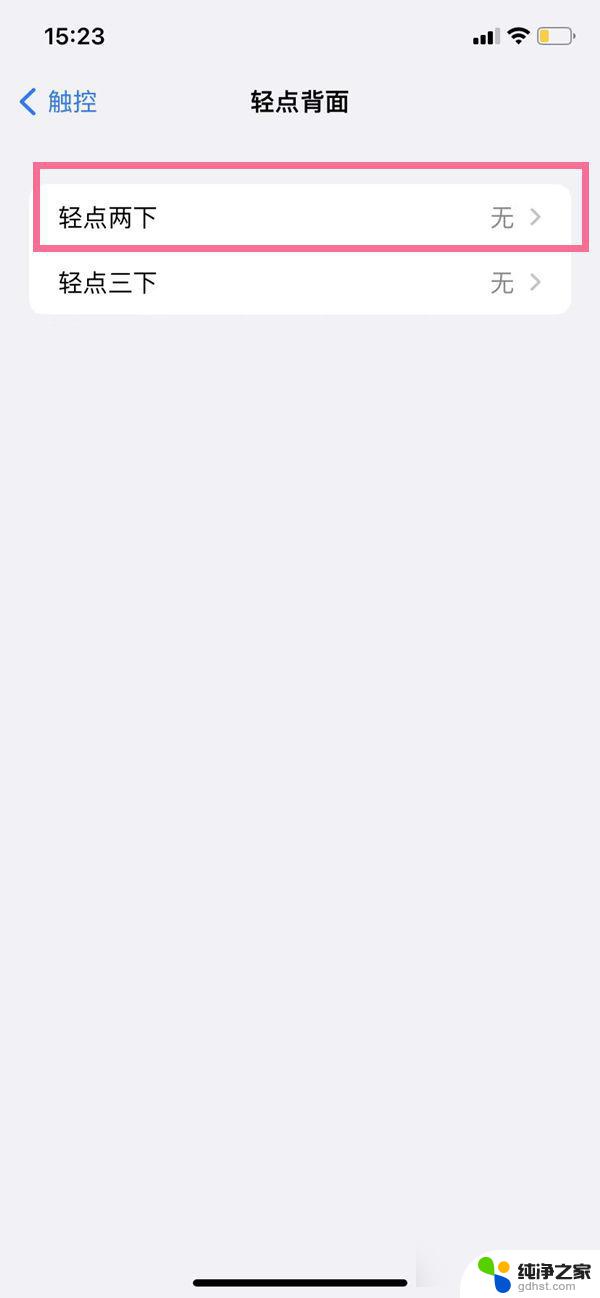
快捷键截屏: 在想要截屏的界面,同时按下【电源键】+【上音量键】即可。

悬浮球截屏: 点击设置-辅助功能-触控,开启辅助触控。在自定义菜单中,选择一种操作方式,设置为截屏即可。
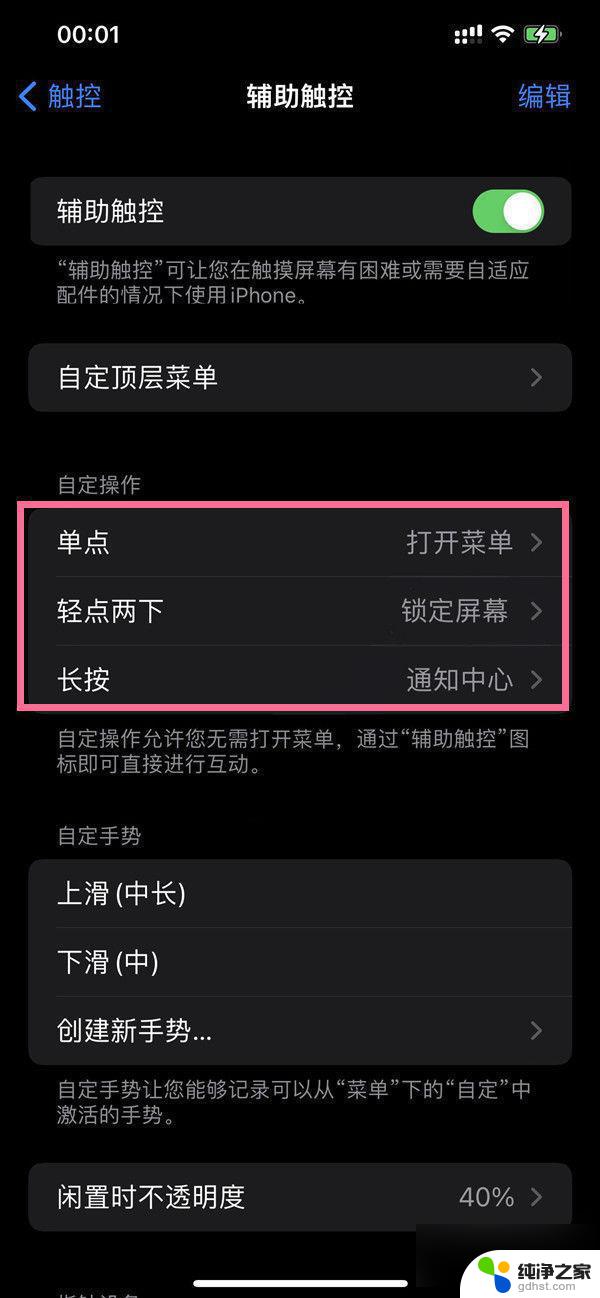
以上就是苹果14怎么设置截图的全部内容,有需要的用户就可以根据小编的步骤进行操作了,希望能够对大家有所帮助。